連接至印表機
所選 JPEG 影像可在透過隨附的 USB 線直接連接於相機的 PictBridge 印表機上進行列印。連接 USB 線時,切勿用力過度或試圖斜著插入連接器。
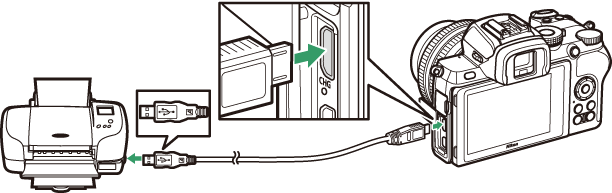
相機和印表機開啟時,螢幕中將出現一個歡迎畫面,隨後出現 PictBridge 重播顯示。
選擇相片進行列印
影像品質設為 NEF(RAW)時所建立的影像將無法選來進行列印。您可使用修飾選單中的 NEF(RAW)處理 選項建立 NEF(RAW)影像的 JPEG 版本。
透過直接 USB 連接進行列印
請確認電池已充滿電。若要拍攝準備透過直接 USB 連接進行列印的相片,請將 色彩空間 設為 sRGB。
USB 集線器
透過 USB 集線器連接相機和印表機時操作不予以保證。
亦請參見
有關列印過程中出現錯誤時該如何處理的資訊,請參見“錯誤資訊”(0 錯誤資訊)。
列印多張照片
-
顯示所需照片。
按下 4 或 2 可查看其他照片。輕觸 X 按鍵則放大目前畫面(按下 K 即可退出放大查看)。若要一次查看 6 張照片,請輕觸 W 按鍵。使用多重選擇器可反白顯示照片,輕觸 X 按鍵則可全螢幕顯示被反白顯示的照片。
-
調整列印選項。
按下 J 顯示下列項目,然後按下 1 或 3 反白顯示一個項目並按下 2 查看選項(僅列出目前印表機支援的選項;若要使用預設選項,請選擇 印表機預設)。選定一個選項後,按下 J 可返回印表機設定選單。
- 頁面大小:選擇頁面大小。
- 頁數:該選項僅在列印單張照片時列出。按下 1 或 3 可選擇列印頁數(最多為 99)。
- 邊框:選擇是否列印帶有白色邊框的相片。
- 列印日期:選擇是否在相片上列印拍攝日期。
- 裁剪:該選項僅在列印單張照片時列出。若要不進行裁剪直接退出,請反白顯示 不裁剪 並按下 J。若要裁剪目前照片,請反白顯示 裁剪 並按下 2。螢幕中將顯示裁剪選擇對話窗;輕觸 X 可增加裁剪大小,輕觸 W 則可減小,使用多重選擇器可定位裁剪。請注意,若使用大尺寸來列印小型裁剪,可能會降低列印品質。
-
開始列印。
選擇 開始列印 並按下 J 開始列印。若要在所有列印完成之前取消列印,請按下 J。
列印多張照片
-
顯示 PictBridge 選單。
在 PictBridge 重播顯示中按下 G 按鍵。
-
選擇一個選項。
反白顯示下列選項之一並按下 2。
- 選擇列印:選擇照片進行列印。按下 4 或 2 滾動顯示照片(若要全螢幕查看反白顯示的照片,請保持按下 X 按鍵),然後按下 1 或 3 選擇列印數量。若要取消選擇照片,請將列印數量設為 0。
- 索引列印:建立記憶卡中所有 JPEG 照片的索引列印。請注意,若記憶卡中包含的照片超過 256 張,則僅將列印前面的 256 張照片。索引列印時,若在步驟 3 中所選的頁面大小太小,螢幕中將顯示一條警告資訊。
-
調整列印選項。
按照“列印單張照片”(0 列印單張照片)中步驟 2 所述的方法調整印表機設定。
-
開始列印。
選擇 開始列印 並按下 J 開始列印。若要在所有列印完成之前取消列印,請按下 J。
